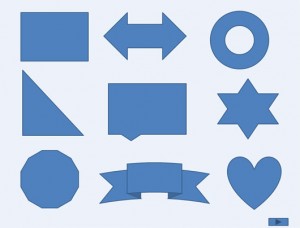Инструкция: Создаём инфографику в Microsoft PowerPoint
 03.10.2014
03.10.2014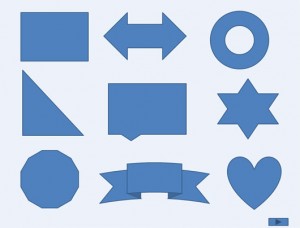 Мы уже писали обо всех преимуществах инфографики. Возможно, кто-то заинтересовался этим маркетинговым инструментом, но боится сложности и дороговизны его создания. Сегодня мы докажем вам, что инфографика доступнее, чем кажется.
Мы уже писали обо всех преимуществах инфографики. Возможно, кто-то заинтересовался этим маркетинговым инструментом, но боится сложности и дороговизны его создания. Сегодня мы докажем вам, что инфографика доступнее, чем кажется.
Одна из сегодняшних рыночных тенденций заключается в том, что продажи делает визуальный контент. Картинки и видео – мощные маркетинговые инструменты, и ими нужно пользоваться во что бы то ни стало, а инфографика поможет соблюсти баланс между текстовым и визуальным контентом.
Интеграцию инфографики в вашу маркетинговую стратегию проще описать, чем сделать. Часто она требует ресурсов в виде человека, разбирающегося в графическом дизайне, или использования дорогостоящего программного обеспечения. Зачастую специальное программное обеспечение для инфографики имеет высокую кривую обучаемости, из-за чего, если вдруг понадобится, его трудно освоить. Один из способов достичь всех преимуществ профессиональной инфографики, не проделывая всей работы (ну, большей части работы), является Microsoft PowerPoint. Для того чтобы использовать весь потенциал инфографики в PowerPoint, вы должны знать, как использовать три ключевых элемента: Текст, Картинку, и Фигуру. Вы будете использовать четыре инструмента для редактирования этих трёх элементов: Заливка, Цвет линии, Эффекты и Стили.
- Заливка: основной цвет объекта или текста, обозначенный значком в виде ведра.
- Цвет линии: определите цвет контуров объекта с этой командой.
- Эффекты: есть несколько встроенных эффектов, которые можно применить к элементам инфографики, например, тени и тип линий
- Стили: есть также несколько встроенных стилей, которые можно использовать, чтобы создать красивую инфографику с минимальными усилиями. Их можно применять к цветам, линиям и эффектам.
Выбор цветовой схемы
Для большей эффективности инфографика требует определённой цветовой схемы. Можно использовать не более четырёх цветов – много разных цветов запутают читателя. В самом Microsoft PowerPoint доступны рисунки, фигуры и объекты SmartArt, но не бойтесь загружать и использовать собственные картинки. Но пусть они будут простыми.
Кроме того, вы можете создавать собственные фигуры и картинки. Можно изменять заливку и цвет линий, дважды щёлкнув на фигуре или соответствующем значке на ленте. Если вы пытаетесь разбить идеи на разные разделы, измените стиль, чтобы отслеживать изменения.
Размер текста и шрифта
Разве бывает хорошая инфографика без интересной статистики? Когда придёт время вставить большое количество информации, выберите интересный шрифт и действуйте. Для лучших результатов используйте три цвета и один шрифт. Не оставляйте много пустого пространства. Инфографику не зря так назвали – если там не на что смотреть (или она слишком длинная), нужного взаимодействия с аудиторией не будет.
Ещё несколько приёмов, которые можно попробовать:
- Чередуйте цвета, чтобы выделять отдельные слова. Так люди поймут, что в статистике самое важное.
- Используйте разные виды фигур для создания собственной графики. У вас есть неограниченные возможности, чтобы выразить важную идею или представить статистику.
- В статистике хорошо смотрятся большие цифры. Если вы пытаетесь сделать акцент на статистике, её размер должен быть соизмерим с тем, насколько она действительно ценна.
- Из-за графиков люди теряют интерес. Вместо графиков попробуйте объяснить суть картинками.
Источник: How to: Make Infographics in Microsoft PowerPoint
Тэги: инфографика, продвижение, советы